10 Cara Memperbaiki Google 2FA Prompt Tidak Bekerja di iPhone
Bermacam Macam / / June 08, 2023
Meskipun kata sandi mengamankan akun kami, kata sandi tidak sepenuhnya aman. Itulah mengapa kita membutuhkannya lapisan otentikasi lainnya. Beberapa peretasan dan kebocoran data telah mendorong Google untuk memulai autentikasi dua faktornya. Namun, akhir-akhir ini pengguna mengeluhkan permintaan Google 2FA yang tidak berfungsi.
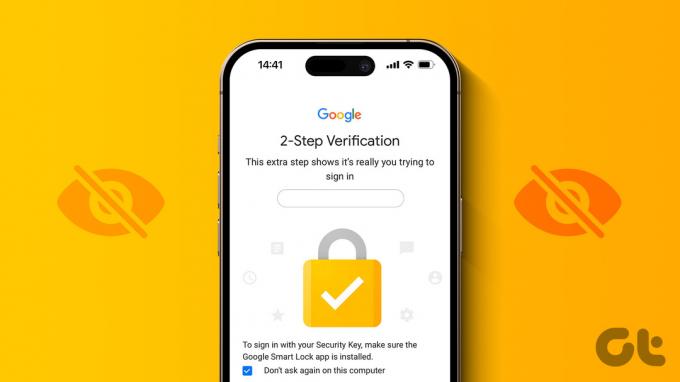
Mempertimbangkan nilai keamanan dari verifikasi dua langkah, penting untuk memastikannya berfungsi dengan lancar. Jika Anda frustrasi dengan sistem verifikasi Google, kami berharap panduan ini dapat membantu Anda memperbaiki masalah dengan 2FA.
Karena sebagian besar masalah yang dilaporkan oleh pengguna ada di iPhone, panduan ini ditujukan terutama untuk pengguna dengan perangkat iOS. Tetapi Anda dapat mengikuti solusinya bahkan di perangkat Android Anda.
Apa itu Perintah Google 2FA
Otentikasi dua faktor atau 2FA adalah ukuran keamanan. Seperti namanya, ini membutuhkan pemegang akun Gmail untuk membuktikan identitas mereka dua kali – melalui kata sandi dan kemudian perintah keamanan. Ada beberapa cara untuk memastikan lapisan keamanan pada akun Anda melalui 2FA. Meskipun ada beberapa aplikasi 2FA pihak ketiga, Google memiliki layanan verifikasi dua langkah bawaan.

Tapi, seperti bagaimana Google Authenticator tidak berfungsi di iPhone kadang-kadang, permintaan autentikasi dua faktor raksasa pencarian juga diketahui gagal di iOS.
Perbaiki Prompt Otentikasi Dua Faktor Google Tidak Ditampilkan
Mari langsung ke perbaikan dan membantu Anda mengatasi masalah. Kami akan mulai dengan mode Pesawat diikuti oleh sembilan perbaikan lainnya. Mari kita mulai.
1. Alihkan Mode Pesawat
Terkadang, masalah Google 2FA prompt tidak muncul mungkin muncul saat iPhone Anda gagal menangkap sinyal dengan benar. Jadi, sebagai langkah terpenting, kami menyarankan Anda untuk sementara mengaktifkan mode pesawat di iPhone Anda.
Langkah 1: Buka Pusat Kontrol dengan menggesek dari sudut kanan atas iPhone tanpa tombol beranda. Jika iPhone Anda memiliki tombol beranda, geser ke atas dari bagian bawah layar.
Langkah 2: Ketuk sakelar Mode Pesawat untuk mengaktifkannya. Tunggu beberapa detik dan ketuk sekali lagi untuk menonaktifkannya.

Ini akan memblokir sinyal radio dari mencapai iPhone Anda untuk waktu yang singkat. Setelah beberapa saat, matikan mode pesawat di iPhone Anda. Ini akan membantu ponsel Anda memulai koneksi jaringan yang andal.
2. Periksa Koneksi Internet Anda
Ketidakstabilan Wi-Fi dapat menjadi penyebab jika Anda tidak mendapatkan perintah masuk di iPhone. Jadi, lakukan tes kecepatan cepat untuk periksa kecepatan internet Anda. Jika bandwidth Wi-Fi Anda rendah, sambungkan ke jaringan yang andal.

Namun, jika ini tidak menyelesaikan masalah prompt 2FA Anda tidak muncul, lihat perbaikan selanjutnya.
3. Sambungkan ke Jaringan Wi-Fi yang Sama di Kedua Perangkat
Katakanlah Anda mencoba masuk ke akun Google Anda di MacBook atau iPad Anda. Dan Anda sedang menunggu perintah untuk muncul di aplikasi YouTube iPhone Anda. Jika prompt tidak muncul bahkan setelah beberapa saat, perbaikan ini dapat membantu Anda.

Dalam situasi seperti ini, kami sarankan Anda terhubung ke jaringan yang sama di kedua perangkat yaitu komputer dan ponsel Anda. Itu menambah faktor kepercayaan Google bahwa kedua perangkat milik rumah tangga yang sama. Jadi, sambungkan ke Wi-Fi yang sama di kedua perangkat Anda saat Anda tidak mendapatkan perintah masuk.
4. Periksa apakah Anda Masuk ke Akun Google yang Sama
Kadang-kadang, Anda mungkin mencoba masuk ke akun lain di komputer Anda sementara akun yang sama mungkin tidak masuk ke telepon Anda. Meskipun ini adalah perbaikan dasar, kami menyarankan Anda untuk memastikan bahwa akun yang Anda coba masuki dan akun yang masuk di iPhone Anda adalah sama.
5. Coba Gunakan Mode Penyamaran di Komputer Anda
Mencoba masuk melalui mode penyamaran mendaftar sebagai masuk dari perangkat baru. Dengan cara ini, server Google akan dipaksa untuk mengirim prompt ke ponsel Anda sekali lagi.

Setelah Anda menerima prompt, Anda dapat mempercayai perangkat tersebut. Sekarang, coba masuk melalui browser di komputer Anda dan Anda seharusnya dapat masuk tanpa permintaan 2FA karena Anda telah menyetujui permintaan tersebut sekali dan mempercayai perangkat tersebut.
6. Masukkan Kartu SIM Ke Smartphone Anda
Kartu SIM membantu Google menentukan bahwa perangkat yang dimasukkan adalah milik Anda. Misalnya, permintaan Google di komputer Anda akan menunjukkan nama perangkat tempat Anda harus memverifikasi identitas Anda.

Jika SIM dengan nomor telepon yang ditautkan ke akun Google Anda dimasukkan ke dalam telepon, Google dapat menentukan bahwa telepon itu milik Anda. Hasilnya, prompt 2FA akan ditampilkan pada perangkat tersebut.
7. Coba Metode Verifikasi Lain
Google menyediakan sejumlah verifikasi. Jika permintaan keamanan tidak muncul, coba lakukan verifikasi lainnya. Misalnya, coba masuk melalui nomor ponsel terdaftar atau melalui aplikasi Authenticator Google.
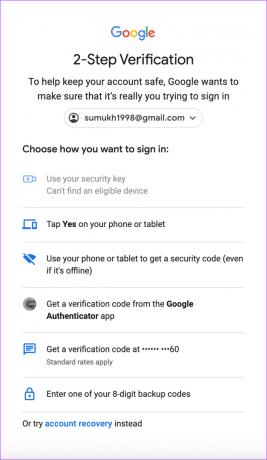
Namun, jika Anda tidak dapat menggunakan opsi verifikasi alternatif apa pun, lihat solusi kami berikutnya untuk menyelesaikan masalah dengan perintah keamanan Google yang tidak berfungsi.
8. Instal Aplikasi Gmail dan YouTube di iPhone Anda
Umumnya, Google mengirimkan perintah masuk baik melalui Gmail atau aplikasi YouTube. Jadi, jika kedua aplikasi ini tidak menemukan tempat di iPhone Anda, unduhlah. Jika sudah diunduh, pastikan aplikasi diperbarui.
Unduh YouTube di iPhone
Unduh Gmail di iPhone
Jika tidak, perbarui dan lihat apakah masalah autentikasi dua faktor Google yang tidak muncul teratasi.
9. Aktifkan Penyegaran Aplikasi Latar Belakang di iPhone
Opsi penyegaran aplikasi latar belakang pada iPhone Anda memungkinkan ponsel Anda menjalankan fungsi di latar belakang yang jika tidak, Anda harus membiarkan aplikasi tetap terbuka. Jadi, jika Anda menghadapi masalah tidak mendapatkan perintah masuk untuk akun Google Anda, sebaiknya aktifkan opsi penyegaran latar belakang aplikasi YouTube.
Berikut cara mengaktifkan penyegaran aplikasi latar belakang di iPhone Anda.
Langkah 1: Buka aplikasi Pengaturan di iPhone Anda. Gulir ke bawah ke bawah untuk menemukan bagian YouTube. Ketuk di atasnya.
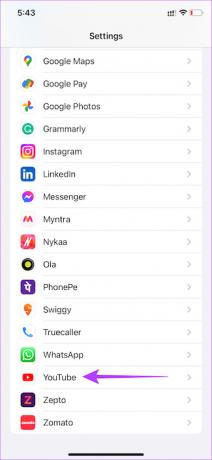
Langkah 2: Aktifkan sakelar 'Penyegaran Aplikasi Latar Belakang'.

Ini akan membantu Anda memperbaiki 2FA yang tidak muncul di aplikasi YouTube Anda. Harap diperhatikan bahwa Google bahkan menggunakan aplikasi Gmail untuk mengirim permintaan login. Jadi, jika aplikasi Gmail Anda digunakan untuk tujuan ini, pastikan untuk mengulangi langkah-langkah yang disebutkan di atas untuk aplikasi Gmail.
10. Nonaktifkan Mode Daya Rendah
Mode daya rendah menghalangi dengan penyegaran latar belakang aplikasi. Ini mungkin dapat menghambat munculnya kode keamanan 2FA di aplikasi YouTube Anda. Jadi, kami menyarankan Anda untuk mematikan mode daya rendah pada iPhone Anda sebentar. Begini caranya.
Langkah 1: Buka aplikasi Pengaturan di iPhone Anda. Arahkan ke bagian Baterai.
Langkah 2: Aktifkan sakelar untuk 'Mode Daya Rendah'.

FAQ untuk Permintaan 2FA Google Tidak Muncul
Ya, autentikasi dua faktor sangat penting. Itu menambah lapisan keamanan tambahan dalam melindungi akun Google Anda. Faktanya, Google telah mewajibkan setiap akun untuk memiliki 2FA.
Tidak. Anda tidak dapat mengabaikan fitur verifikasi 2 langkah. Anda tidak akan dapat masuk ke akun jika gagal memverifikasi identitas menggunakan salah satu opsi yang tersedia.
Google menyediakan beberapa jenis verifikasi. Anda dapat menggunakan kunci keamanan, mendapatkan verifikasi pada nomor terdaftar, menggunakan aplikasi Google Authenticator, atau bahkan memasukkan kode cadangan digital.
Tidak Ada Lagi Masalah Login
Otentikasi dua faktor Google adalah fitur utama dalam melindungi akun Google Anda. Namun, akun Anda akan dikunci jika permintaan Google 2FA tidak berfungsi. Dan itu tentu saja tidak ideal. Jika Anda menemukan diri Anda dalam situasi seperti itu, langkah-langkah di atas akan membantu Anda memecahkan masalah tersebut.
Terakhir diperbarui pada 07 Juni 2023
Artikel di atas mungkin berisi tautan afiliasi yang membantu mendukung Teknologi Pemandu. Namun, itu tidak mempengaruhi integritas editorial kami. Konten tetap berisi dan otentik.

Ditulis oleh
Sumukh telah menyederhanakan teknologi untuk massa dan membantu konsumen memilih gadget yang tepat dengan wawasan dan ulasannya yang mendalam. Dia memutuskan untuk menyembunyikan gelar B.Tech-nya di lemari untuk mengejar hasratnya dalam menulis. Selama 5 tahun terakhir, dia telah berkontribusi dengan panduan, ulasan, dan opini mendetail untuk publikasi terkenal seperti TechPP dan XDA-Developers. Saat tidak sibuk memainkan keyboard mekanis, Sumukh sibuk meyakinkan orang-orang bahwa VR Gaming adalah hal terbaik berikutnya setelah irisan roti.


